好的 綠綠又很久沒有來PO文啦![]()
這次來的是教學文😘
教學什麼呢?
就是我們的Photo them shop這個程式啦
Android載點請點我
其實它不只可以換IG的主題
也可以換你的鍵盤或者是桌布哦
甚至臉書主題都可以![]()
不過今天就先以IG為主軸啦
這邊稍微給個貼心建議
![]() 建議先記下自己的IG帳密
建議先記下自己的IG帳密
因為等等他會幫你刪除哀居
廢話不多說我們就快點進入正文吧
----------分隔線----------
![]() 首先我們先去下載程式 安裝給他點選下去
首先我們先去下載程式 安裝給他點選下去

![]() 然後安裝完畢就把程式點開來 介面大概長這樣
然後安裝完畢就把程式點開來 介面大概長這樣
在左下方有個Instagram給他點開來

![]() 之後來 點選Category
之後來 點選Category

![]() 裡面會有超級多分類
裡面會有超級多分類
看不懂韓文沒關係反正就全都給他點來看看XD
左邊是分類名稱 右邊是裡面的數量

![]() 我隨便點了一個캐릭터
我隨便點了一個캐릭터
然後選擇我愛的皮卡丘XDDD

![]() 再來進去之後介面會是這樣
再來進去之後介面會是這樣
點選DOWNLOAD

![]() 然後會再到這個頁面
然後會再到這個頁面
一定要選擇CLEAN INSTALL哦!!!!
他是會自動幫你刪除IG
不過別擔心 等等他會幫你下載回來

![]() 再來就給他選擇解除安裝啦
再來就給他選擇解除安裝啦

![]() 然後呢他會再回到這裡 一樣點選DOWNLOAD
然後呢他會再回到這裡 一樣點選DOWNLOAD
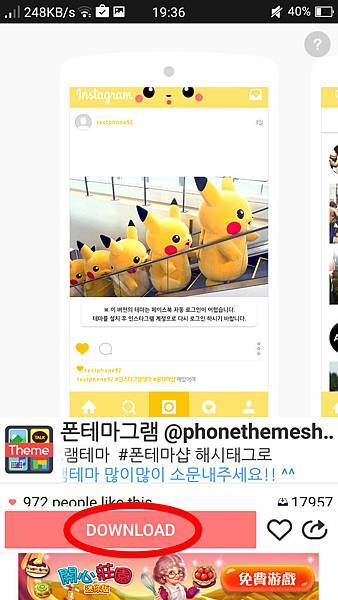
![]() 接著會跳到這個頁面 選擇LATER
接著會跳到這個頁面 選擇LATER

![]() 再來他就會開始下載 就慢慢等
再來他就會開始下載 就慢慢等

![]() 慢慢等
慢慢等

![]() 然後他幫你下載完之後
然後他幫你下載完之後
如果出現這個提示的話
那就照著它說的步驟去設定哦
建議事先設定好才不會麻煩啦哈哈

![]() 再來呢就選擇安裝
再來呢就選擇安裝

![]() 然後就等他安裝
然後就等他安裝

![]() 然後安裝完畢看你要點選開啟還是完成都是可以的
然後安裝完畢看你要點選開啟還是完成都是可以的

![]() 那我選擇的是完成
那我選擇的是完成
就返回桌面會看到有一個皮卡丘的圖示
(請忽略背景阿XDDD)

![]() 進去之後他會要你登入IG
進去之後他會要你登入IG
畢竟剛剛已經刪除了嘛~
就乖乖輸入帳密![]()

![]() 然後就可以看到很可愛的皮卡丘啦
然後就可以看到很可愛的皮卡丘啦
(可以順便追蹤我哦XD)

----------分隔線----------
好的這次教學就是這樣XD
如果還有不懂歡迎留言哦哈哈哈
掰掰下次見![]()






 留言列表
留言列表